Nirsoft가 출시 한 지 오래되지 않았습니다.TurnedOnTimesView라는 마지막 제품 – PC의 전원을 켜고 끌 때 추적하도록 설계된 유틸리티입니다. 프리웨어 전문가가 방금 Windows 용으로 또 다른 멋진 응용 프로그램을 출시했습니다. WinLogOnView작은 휴대용 유틸리티 (약 80KB)시스템에 로그인 및 로그 아웃 한 날짜 및 시간을 모니터 할 수 있습니다. 즉, Windows 보안 이벤트 로그에 저장된 정보를 사용하여 Windows PC의 모든 사용자의 로그온 세션에 관한 정보를 표시합니다. 주변에 있지 않은 시간에 누군가의 동의없이 PC를 사용하고 있다고 의심되는 경우 유용합니다. 이 도구는 로컬 및 원격 컴퓨터와 외부 디스크의 데이터를 분석 할 수 있습니다. 점프 후의 세부 사항.
Nirsoft 도구를 사용한 적이 있다면집에서 즉시 자신을 찾을 수 있으며 유틸리티는 처음 사용하는 사람에게도 똑같이 직관적 인 사용법을 제공합니다. WinLogOnView는 컴퓨터에 설치하지 않아도되며 EXE 파일에서 바로 실행됩니다. 출시되면 쉽게 이해할 수있는 UI가 제공됩니다. 응용 프로그램은 즉시 로그온 ID, 사용자 이름, 도메인, 컴퓨터, 로그온 시간, 네트워크 주소, 로그 오프 시간 및 기간과 같은 기본 세부 정보와 함께 모든 로그온 세션을 나열합니다. 또한이 데이터를 탭 구분, 쉼표로 구분 된 HTML 또는 XML 파일로 내보낼 수 있습니다. 보기> HTML 보고서 – 모든 항목을 클릭하거나 강조 표시된 항목 만 유사한 방식으로 클릭하여 모든 정보를 내보내도록 선택할 수 있습니다.
이 도구는 Windows 보안을 기반으로하기 때문에이벤트 로그의 정확도는 해당 로그에 저장된 데이터에 따라 다릅니다. 따라서 사용 가능한 데이터에서 누락 된 일부 정보, 특히 시스템 전원 장애와 같은 경우에 로그 오프 시간이없는 로그온 세션에 대한 정보가있을 수 있습니다.

고급 옵션 창은 다음을 통해 액세스 할 수 있습니다F9 키를 누르거나 옵션 메뉴에서 필요한 정보에 대한 데이터 소스를 지정할 수 있습니다. 드롭 다운 메뉴를 클릭하면 WinLogOnView가 로컬 컴퓨터, 원격 컴퓨터 및 외부 디스크 중에서 선택할 수 있습니다. 원격 컴퓨터를 선택한 경우 컴퓨터 이름을 지정할 수 있지만 외장 디스크 옵션을 선택하려면 보안 이벤트 로그 (security.evtx) 파일이 포함 된 디스크의 폴더를 지정해야합니다.
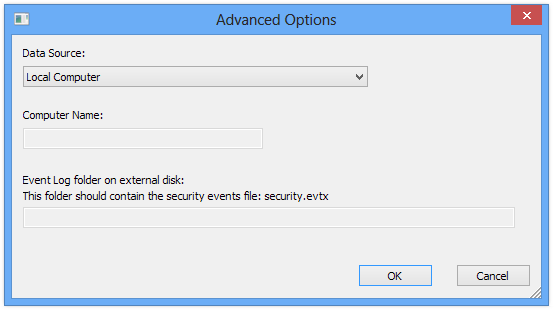
WinLogOnView는 개발자의 공식 페이지에서 제공되며 아래 제공된 링크를 통해 무료로 다운로드 할 수 있습니다. Windows XP, Windows Vista, Windows 7 및 Windows 8에서 작동합니다.
WinLogOnView 다운로드













코멘트